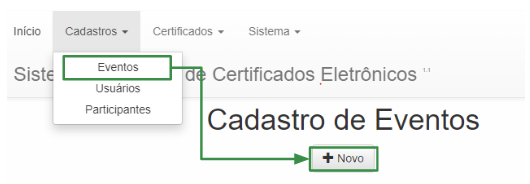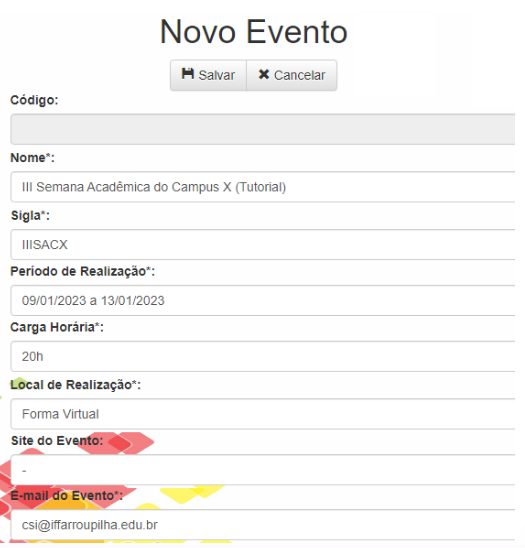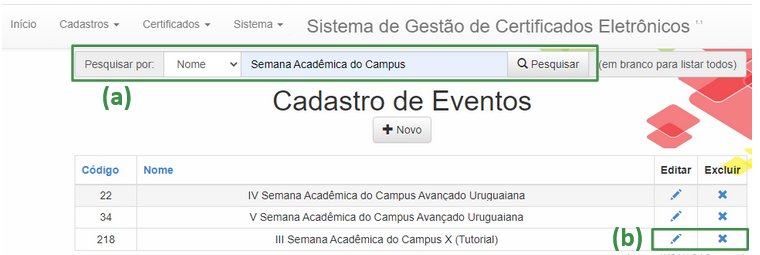Cadastro de evento: mudanças entre as edições
Ir para navegação
Ir para pesquisar
Sem resumo de edição |
Sem resumo de edição |
||
| (4 revisões intermediárias pelo mesmo usuário não estão sendo mostradas) | |||
| Linha 1: | Linha 1: | ||
* <big>Para dar início ao processo de confecção de certificados, faz-se necessário cadastrar o evento relacionado, por meio do menu “Cadastros > Eventos” e, então, do botão “Novo”:</big> | * <big>Para dar início ao processo de confecção de certificados, faz-se necessário cadastrar o evento relacionado, por meio do menu '''“Cadastros > Eventos”''' e, então, do botão '''“Novo”:'''</big> | ||
<big>[[Arquivo:Cadastro de evento 1.png]]</big> | <big>[[Arquivo:Cadastro de evento 1.png]]</big> | ||
* <big>O formulário deve ser preenchido, considerando as informações obrigatórias de nome, sigla, período, carga horária, local, e e-mail do evento;</big> | * <big>O formulário deve ser preenchido, considerando as informações obrigatórias de nome, sigla, período, carga horária, local, e e-mail do evento;</big> | ||
* <big>No caso de eventos periódicos, deve-se realizar um cadastro para cada nova edição, sinalizando-a no nome do evento;</big> | * <big>No caso de eventos periódicos, '''deve-se realizar um cadastro para cada nova edição,''' sinalizando-a no nome do evento;</big> | ||
* <big>Para eventos relacionados a um único Campus, também deve-se incluir essa informação no nome do evento, a fim de evitar ambiguidade;</big> | * <big>Para eventos relacionados a um único Campus, também deve-se incluir essa informação no nome do evento, a fim de evitar ambiguidade;</big> | ||
** <big>Exemplo: III Semana Acadêmica do Campus X</big> | ** <big>'''Exemplo: III Semana Acadêmica do Campus X'''</big> | ||
* <big>Ao término do preenchimento, clicar no botão “Salvar”, localizado na parte superior do formulário, para efetivar o cadastro.</big> | * <big>Ao término do preenchimento, clicar no botão '''“Salvar”''', localizado na parte superior do formulário, para efetivar o cadastro.</big> | ||
<big>[[Arquivo:Cadastro de eventos 2.png]]</big> | |||
* <big>Ainda no menu “Cadastros > | * <big>Ainda no menu '''“Cadastros > Eventos'''”, é possível utilizar a '''barra de pesquisa (a)''', localizada na parte superior da tela, para encontrar o registro de um evento previamente cadastrado e, então, acessar suas '''opções de edição ou exclusão (b)''';</big> | ||
* <big>Confira atentamente as informações do evento, antes de avançar para os próximos cadastros. Não será possível remover um evento, após vinculá-lo a outros registros, como de modelos e certificados.</big> | * <big>Confira atentamente as informações do evento, antes de avançar para os próximos cadastros. '''Não será possível remover um evento, após vinculá-lo a outros registros, como de modelos e certificados.'''</big> | ||
[[Arquivo:Cadastro de eventos 3.png]] | [[Arquivo:Cadastro de eventos 3.png]] | ||
=== [[Sistema Certificados|Seção anterior]] .:. [[Cadastro de modelo|Próxima seção]] === | |||
Edição atual tal como às 21h42min de 24 de abril de 2023
- Para dar início ao processo de confecção de certificados, faz-se necessário cadastrar o evento relacionado, por meio do menu “Cadastros > Eventos” e, então, do botão “Novo”:
- O formulário deve ser preenchido, considerando as informações obrigatórias de nome, sigla, período, carga horária, local, e e-mail do evento;
- No caso de eventos periódicos, deve-se realizar um cadastro para cada nova edição, sinalizando-a no nome do evento;
- Para eventos relacionados a um único Campus, também deve-se incluir essa informação no nome do evento, a fim de evitar ambiguidade;
- Exemplo: III Semana Acadêmica do Campus X
- Ao término do preenchimento, clicar no botão “Salvar”, localizado na parte superior do formulário, para efetivar o cadastro.
- Ainda no menu “Cadastros > Eventos”, é possível utilizar a barra de pesquisa (a), localizada na parte superior da tela, para encontrar o registro de um evento previamente cadastrado e, então, acessar suas opções de edição ou exclusão (b);
- Confira atentamente as informações do evento, antes de avançar para os próximos cadastros. Não será possível remover um evento, após vinculá-lo a outros registros, como de modelos e certificados.